Hogyan készítsünk egy táblázatot, amely a Word

Ebben a cikkben fogjuk megvitatni, hogyan lehet létrehozni egy táblázatot a Word, valamint az a tény, hogy mind ő, és lehetséges, hogy nem.
Létrehozása alap táblázatot a Word
Beszúrni egy bázis (sablon) táblázatkezelő, hajtsa végre a következő lépéseket:
1. Kattintson a bal egérgombbal a helyen, ahol a felvenni kívánt, menj a lap „Insert”. ahol rá kell kattintani a „Táblázat”.

2. Válassza ki a kívánt számot a sorok és oszlopok az egérrel a képre az asztalra a jobb egérgombbal a menü.

3. A táblázat kiválasztott méretben jelenik meg.

Ugyanakkor hozunk létre egy táblázatot Ward központ megjeleníti a lap „Táblázatok”. amely tele van hasznos eszközöket.

A megadott eszközöket, meg lehet változtatni a stílusát az asztalra, hozzáadni vagy eltávolítani határok, hogy keretezés, öntés, ki más képletet.

Lecke: Hogyan lehet csatlakozni két táblázatot a Word
Behelyezése egy asztal állítható szélességű
Táblázatok létrehozása a Word nem kell feltétlenül korlátozódik a szabványos lehetőségek állnak rendelkezésre alapértelmezés szerint. Néha szeretnénk létrehozni egy táblázatot nagyobb ez lehetővé teszi, hogy az elkészült elrendezést.
1. Kattintson a „Táblázat” fülön a „Beszúrás”.
2. Válassza a „Táblázat beszúrása”.
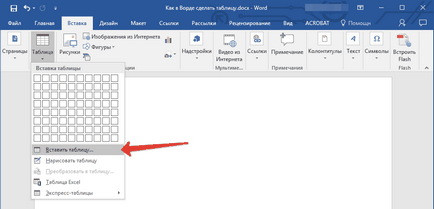
3. Egy kis ablak, ahol lehet és kell beállítani a kívánt paramétereket a táblázatban jelenik meg.
4. Adja meg a szükséges számú sort és oszlopot, további kiválasztási lehetőséget, hogy válasszon az oszlop szélességét.
- Constant: „Auto” alapértelmezés szerint. azaz oszlop szélességét automatikusan megváltozik.
- Tartalom: kezdetben létrehozott keskeny oszlopok szélességét növelni kell az adagolás során a tartalom.
- Szerint a szélessége az ablak: a táblázat automatikusan változik a szélessége mérete szerint a dokumentum ön dolgozik.

5. Ha az asztalra, hogy akkor a jövőben létrehozott, látszott pontosan ugyanaz, mint ez, jelölje szemben a tárgy „Default új táblázatok”.

Lecke: Hogyan adjunk egy sorban egy táblázatot a Word
Hozzon létre egy táblázatot szerint a saját paramétereit
Ez a módszer használata ajánlott olyan esetekben, amikor szükség van részletesebb konfigurációs paraméter tábla, a sorok és oszlopok. Alap nettó így lehetőséget nem biztosított, ezért jobb, hogy dolgozzon a saját táblázatot a Word méret, a megfelelő parancsot.
Ha a „Táblázat rajzolása”. látni fogja, hogy az egérmutató átvált egy ceruzát.

1. Állítsa be a táblázatot határokat, rajzoljon egy téglalapot.

2. Most felhívni vonal belső és oszlopok megfelelő rajz ceruzával vonalakat.

3. Ha azt szeretnénk, hogy törölje a bejegyzést a táblázatban, menjen a lap „Layout” ( „Munka táblázatok”), bontsa ki a menü gombot a „Törlés”, és válassza ki, mit szeretne eltávolítani (sor, oszlop vagy az egész táblázatot).

4. Ha kell törölni egy adott vonalon, válassza ki az eszközt „Eraser” ugyanazon a lapon, majd azt a vonalat, hogy nem kell.
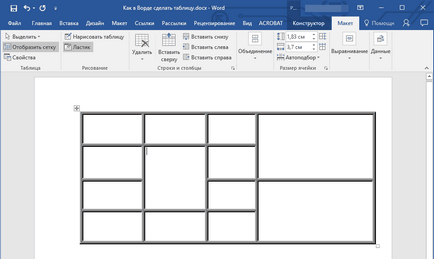
Hozzon létre egy táblázatot a szövegben
Míg dolgozik dokumentumokat néha az érthetőség kedvéért be kell nyújtania bekezdések, listák, vagy bármilyen más szöveget egy táblázatban. Beépített eszközök Word segítségével könnyen konvertálni szöveget egy asztalhoz.
Az átállás megkezdése előtt ki kell választani, hogy megjelenjen bekezdésjelek megnyomja a megfelelő gombot a lap „Home” a vezérlőpulton.

1. milyen bontásban, igazítsa elválasztás jelek - ez lehet egy vessző, a lap vagy pontosvessző.
Tipp: Ha a kívánt szöveget konvertálni egy asztal már vesszővel kell elválasztani elemei a jövő asztal lapok használata.
2. A bekezdés jelek, kiválasztja a helyet, ami kell kezdeni sort, majd válassza ki a megjeleníteni kívánt szöveget, mint egy asztal.
Megjegyzés: Az alábbi példában fülek (nyíl) jelöli a táblázat oszlopainak és bekezdésjelek - line. Ezért ebben a táblázatban 6 oszlopok és 3 sor.

3. lépés a lap „Insert”. kattintson a „Táblázat” ikonra, és válassza ki a „Átalakítás asztalra.”

4. Egy kis párbeszédablak jelenik meg előttünk, ahol beállíthatja a kívánt paramétereket a táblázatban.

Ügyeljen arra, hogy a megadott szám „oszlopok száma”. Ez megfelel, amire szüksége van.
Válasszon egy táblázat nézet a „Autofit oszlopszélességek” részben.
Megjegyzés: MS Word automatikusan beállítja a szélessége az oszlopok a táblázatban, de ha kell állítani a paramétereket a „konstans” adja meg a kívánt értéket. Auto fit „tartalmilag” változás az oszlop szélességét méretének megfelelően a szöveg.
Lecke: Hogyan lehet a Word-album lap
Írja be a jel elválasztó hogy a szövegben használt kiválasztja azt a „szöveg határoló” (a mi példánkban - ez a lap).
Ha rákattint az „OK”. A kijelölt szöveg kerül átalakításra asztalra. Körülbelül így kell kinéznie.

A szükséges méretek, táblázatokat lehet korrigálni (attól függően, hogy melyik lehetőséget választja a beállításokat).
Örömünkre szolgál, hogy képes, hogy segítsen megoldani a problémát.
Viszont, ha segíthet is. még egy kicsit.